Aktiivsed tunnid on uue värskendusega seotud Windows 10 juubelivärskenduse funktsioon, mis on juba saadaval viimases versioonis Insider Build.
Funktsiooni peamine idee on muuta opsüsteemi värskendused vähem tüütuks, vältides süsteemi automaatset taaskäivitust aktiivsel ajal.
Internet on täis kasutaja teateid, et Windows taaskäivitas pärast Windows Updates allalaadimist oma süsteemi automaatselt ja et nad kaotasid selle käigus töö või leidsid end ootamatult uue Windowsi versiooniga, ilma et neil oleks selles küsimuses sõnaõigust.
Ehkki teil on soovitatav seada Windows Update teavitama teid uutest värskendustest, kuid mitte neid automaatselt installima, et teil oleks värskenduste üle kõige suurem kontroll, on vaikimisi värskenduste automaatne allalaadimine ja installimine.
Aktiivsed tunnid
Aktiivsed tunnid ei muuda seda käitumist, kuid need lisavad Windows 10 opsüsteemi mehaaniku, mis tagab, et kasutajaid aktiivsetel tundidel taaskäivitamine ei häiri.
Näib, et aktiivsed tunnid on vaikimisi lubatud.
Aktiivtundide konfigureerimine Windows 10-s
Kasutage Windows-I, et avada Windows 10-s rakendus Sätted ja rakenduse avanemisel avada värskendused ja turve.

Seal leiate värskenduse sätete alt loendi "muuda aktiivseid töötunde". Kui te ei leia seal valikut, pole aktiivsed töötunnid lubatud. Kui see on nii, jätke see samm vahele ja minge otse allolevatesse registri- ja rühmapoliitika jaotistesse.
Kui klõpsate lingil, kuvab Windows valitud ajavööndi alusel praeguse algus- ja lõpuaja. Alloleval ekraanipildil leiate, et need on lubatud hommikul kella 8.00-st kuni 17.00-ni pärastlõunal.
Märkus . Windows 10 loojate värskenduses võib pikkus olla maksimaalselt kaheksateist tundi. Limiidiks seati varem 10 ja hiljem hiljem 12 tundi.
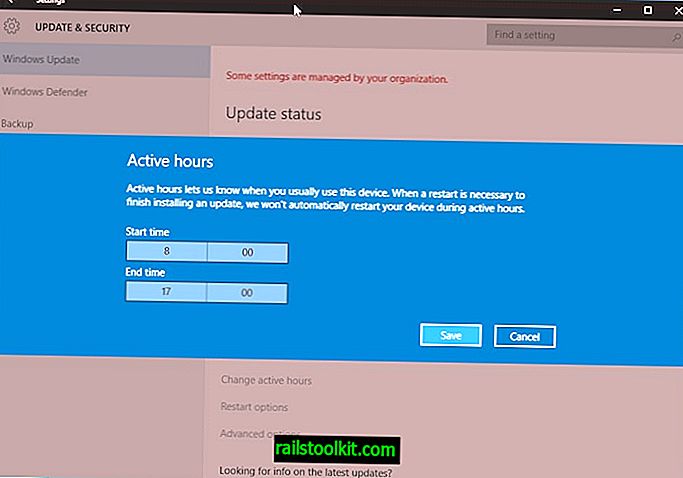
Valige erinev algus- ja lõpuaeg (liides võib sõltuvalt süsteemi sätetest kasutada 24 või 12-tunnist vormingut) ja klõpsake pärast seda nuppu Salvesta.
Teise huvipakkuva valiku leiate jaotise „värskendussätted” alt. Lingil "Taaskäivitamise valikud" pakutakse teile kohandatud taaskäivituse aja kasutamise võimalusi, mis võimaldab teil süsteemis aktiivseid töötunde alistada.
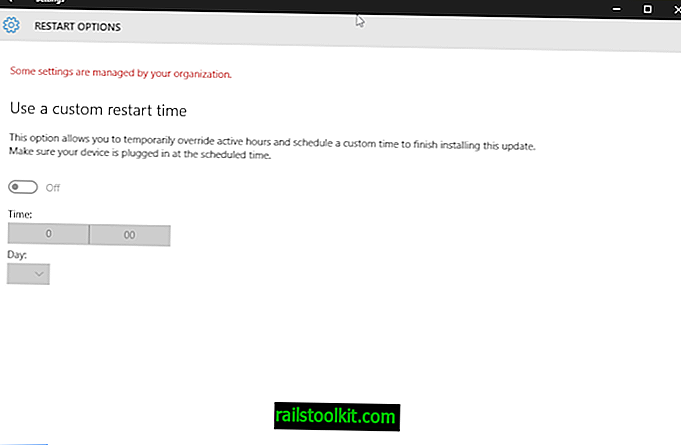
Lülitage lüliti kõigepealt sisse ja määrake kellaaeg ja päev, mille jooksul arvuti taaskäivitub, et seadmesse värskendusi installida.
Aktiivsed tunnid ja grupipoliitika
Grupipoliitika on saadaval ainult siis, kui kasutate opsüsteemi Windows 10 Pro, Educational või Enterprise versiooni. See pole opsüsteemi koduversiooni osana saadaval.
Koduversiooni käivitamisel jätke see osa vahele ja minge otse allpool olevasse registriossa.
Puudutage Windowsi võtit, tippige gpedit.msc ja klõpsake rühmapoliitika redaktori laadimiseks nuppu enter. Järgmises jaotises liikumiseks kasutage vasakul asuvat puuhierarhiat: Kohaliku arvuti poliitika> Arvuti konfiguratsioon> Administratiivmallid> Windowsi komponendid> Windowsi värskendused.
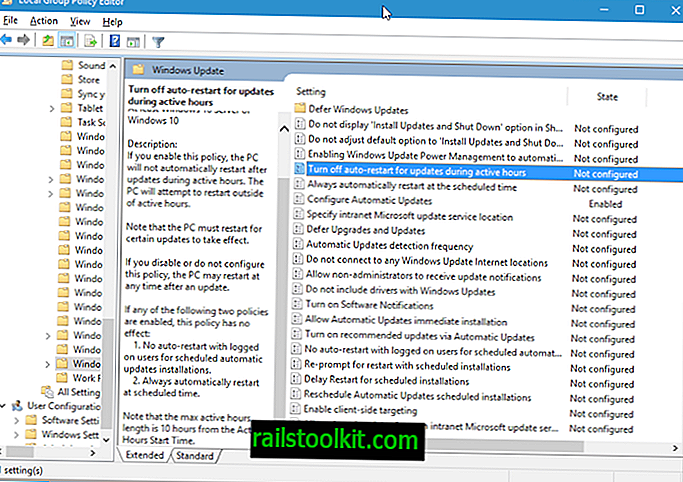
Seal leiate uue eeskirja "Lülita aktiivsel ajal värskenduste jaoks automaatne taaskäivitamine välja". Topeltklõpsake poliitikat selle konfigureerimiseks.
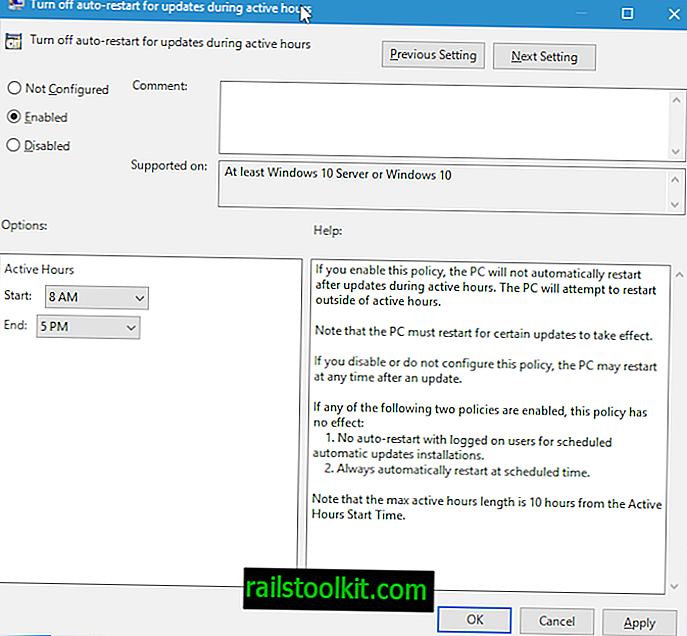
Lülitage see sisse ja muutke funktsiooni algus- ja lõpuaega. Pange tähele, et saate 12-tunnise süsteemi, mida kuvatakse grupipoliitikas praegu, olenemata sellest, kuidas süsteem ise kuvab.
Poliitikal pole mingit mõju, kui üks järgmistest poliitikatest on lubatud:
- Ajastatud automaatse värskenduse installide jaoks pole sisse logitud kasutajatega automaatset taaskäivitust.
- Taaskäivitage alati automaatselt ettenähtud ajal.
Tööaeg ja register
Funktsiooni konfigureerimise võimalused leiate Windowsi registrist. See on kodukasutajate jaoks parim võimalus seda muuta, nt funktsiooni keelata või lubada.
- Puudutage Windowsi klahvi, tippige regedit.exe ja klõpsake sisestusklahvi.
- Kinnitage UAC-viip.
- Liikuge vasakule asuva puuhierarhia abil järgmisele klahvile: HKEY_LOCAL_MACHINE \ SOFTWARE \ Microsoft \ WindowsUpdate \ UX \ Settings
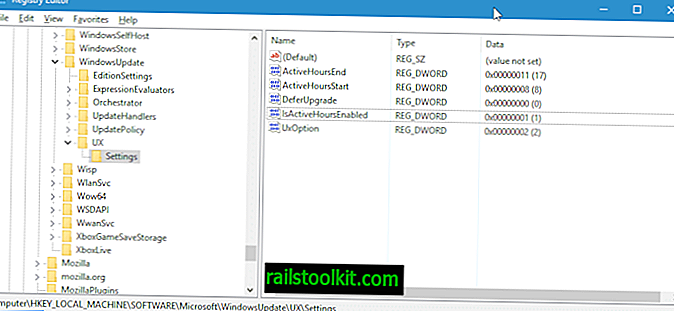
Siin pakutakse järgmisi võimalusi:
- ActiveHoursEnd: määrab funktsiooni lõpuaja.
- ActiveHoursStart: määrab funktsiooni algusaja.
- IsActiveHoursEnabled: kui väärtus on 1, on see funktsioon lubatud. Kui see on seatud väärtusele 0, on see keelatud.
Kui soovite muuta funktsiooni algus- või lõpptundi, tehke topeltklõps ühel kirjetest. Avanenud küsimisel lülituge kümnendkohale ja sisestage algusaeg, kasutades 24-tunnist kellasüsteemi.
Pange tähele, et registrisse ei saa lisada minuteid ainult täistundidena.














